لقد علمنا جميعًا أن مسجل الشاشة عملي عندما نريد إظهار شيء نراه على شاشة الكمبيوتر. يعد تسجيل الشاشة طريقة بسيطة للتواصل بشكل أكثر وضوحًا. علاوة على ذلك ، سيكون الجميع دائمًا على نفس الصفحة عندما نقول إن مسجلات الشاشة أسهل في الاستخدام دائمًا. تماشياً مع ذلك ، سنستعرض المراكز التسعة الأولى الأكثر موثوقية والموصى بها مسجل شاشة مفتوح المصدر الأدوات أدناه. قد تساعدك هذه المراجعة في تحديد المسجل الأنسب لطحنك. دعونا نبدأ المراجعة دون مزيد من اللغط.
الجزء 1. الأكثر موصى به: أفضل مسجل شاشة لنظامي التشغيل Windows و Mac
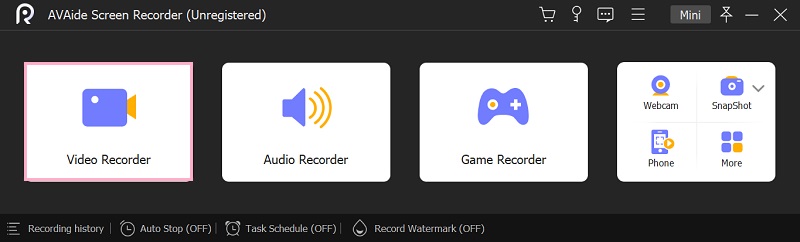
إذا كنت تبحث عن أفضل مسجل شاشة لنظامي التشغيل Windows و Mac ، فهناك أداة مفيدة ستجعل حياتك بلا شك أسهل. من بين التطبيقات الموجودة في القائمة AVAide مسجل الشاشة. سيتمكن المستخدمون من تسجيل شاشتهم بالكامل أو منطقة معينة من شاشتهم باستخدام أداة التسجيل هذه. باستخدام مسجل الشاشة القوي هذا ، يمكنك تسجيل شاشات الكمبيوتر أو اللعب المثير أو مقاطع الفيديو المباشرة أو المحاضرات عبر الإنترنت أو الألحان المفضلة أو حفظ لقطة شاشة على جهاز Mac أو Windows.
علاوة على ذلك ، فإنه يلتقط أيضًا صوتًا عالي الجودة ، وهو مثالي لتسجيل الإخراج. يمكن لكل من بطاقة النظام والأجهزة الخارجية تسجيل الصوت. ومع ذلك ، هناك بعض الميزات الإضافية المتاحة. هذه هي الخيارات لاتخاذ قرار سريع بشأن دقة تسجيل الفيديو الخاص بك قبل العملية. AVAide Screen Recorder هو أيضًا مسجل شاشة مجاني رائع به كاميرا وجه ، وهو مسجل ممتاز.
- توفير شاشة عالية الجودة وفيديو وتسجيل صوتي.
- يتم دعم أدوات التحرير الأساسية ، مثل التشذيب.
- لا توجد قيود زمنية ولا توجد علامة مائية على مخرجاتك المسجلة.
- يتم دعم كل من Windows و macOS.
- الايجابيات
- يجب أن يكون سهل الاستخدام.
- يمكنه التصدير إلى العديد من التنسيقات المختلفة.
- يجب أن يكون قادرًا على تسجيل الشاشة بأكملها ومنطقة أو نافذة معينة.
- يمكنه تسجيل مقاطع الفيديو من مصادر خارجية.
- سلبيات
- تحتاج إلى تنزيله على أجهزة الكمبيوتر الخاصة بك.
الجزء 2. أفضل 8 أفضل مسجل شاشة مفتوح المصدر
1. CamStudio
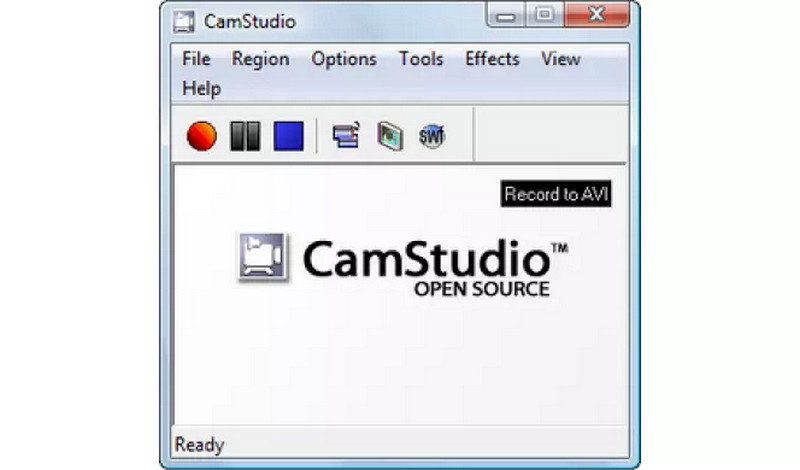
هذا البرنامج هو برنامج مجاني مفتوح المصدر يمكن استخدامه للمشاريع الشخصية والتجارية. ومع ذلك ، إذا كنت تقوم بإنشاء حساب على Facebook أو لا تريد استخدام صوتك ، فيمكنك استخدامه لتسجيل جزء من شاشتك وإضافة تسميات توضيحية. أفضل جزء هو أنه لا يحتوي على علامة مائية. ومع ذلك ، نأسف لأن CamStudio يفتقر إلى أدوات تحرير ما بعد الالتقاط التي ستجدها في مكان آخر.
- الايجابيات
- لا توجد علامات مائية.
- وهي متاحة مجانا.
- سلبيات
- التنسيق الوحيد المتاح هو SWF.
- عرضة للبرامج الضارة.
- غير محدث.
2. مسجل شاشة بسيط
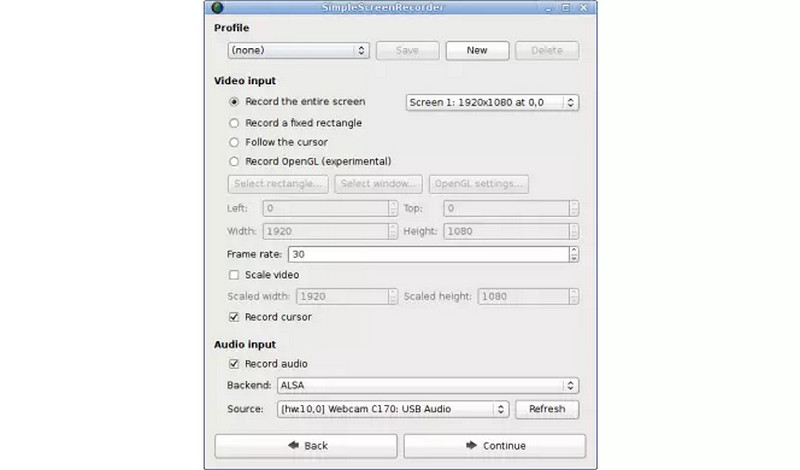
لنفترض أنك تبحث عن برنامج آخر لتسجيل الشاشة. في هذه الحالة ، يعد Simple Screen Recorder برنامجًا مفتوح المصدر يمكن استخدامه لتسجيل الألعاب والتطبيقات الأخرى التي تعمل على شاشة العرض. برنامج التقاط الشاشة مفتوح المصدر سهل الاستخدام وقوي ، مع العديد من الميزات وواجهة سهلة الاستخدام.
- الايجابيات
- يمكن تسجيل الشاشة جزئيًا أو كليًا.
- يقدم وظائف وقفة واستئناف.
- معاينة الدعم أثناء التسجيل.
- يظهر احصائيات تسجيل الفيديو.
- سلبيات
- لينكس فقط.
3. برنامج فيرتوالدوب
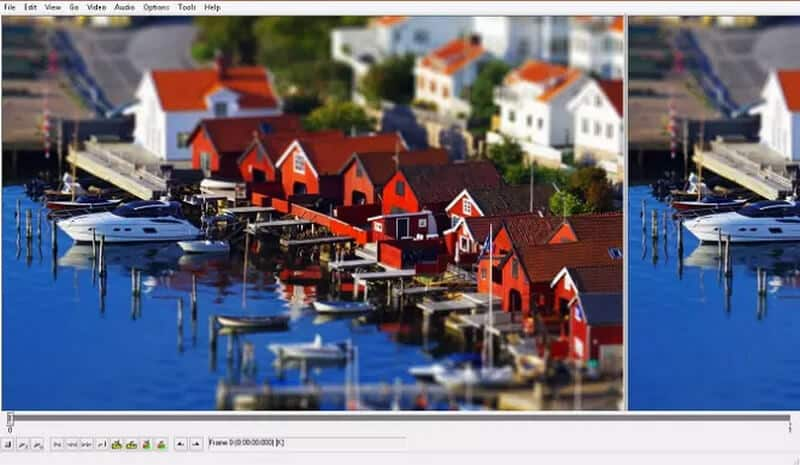
يتوافق مسجل الشاشة المجاني والمفتوح المصدر هذا مع أنظمة Windows 32 بت و 64 بت. علاوة على ذلك ، فهو يتضمن محرر فيديو قويًا ، مما يسمح لك بضبط تسجيلات الشاشة الخاصة بك داخل نفس التطبيق. إنه مسجل شاشة سريع وخالي من التأخير. لديها ميزات متقدمة مثل الحد من الضوضاء.
- الايجابيات
- اضبط معدلات الإطارات.
- راقب مستوى الإدخال في الوقت الفعلي.
- تحكم فيه بالاختصارات ولوحة المفاتيح.
- سلبيات
- محرر الفيديو بسيط للغاية.
- مسجل الشاشة مفتوح المصدر هذا متاح فقط لأجهزة الكمبيوتر التي تعمل بنظام Windows.
4. OBS Studio
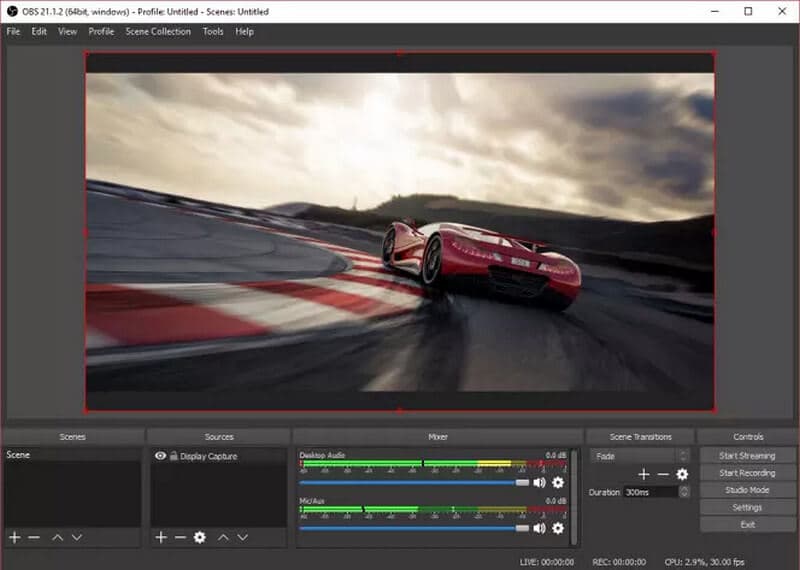
هذه الأداة المفيدة عبارة عن برنامج مفتوح المصدر غير مخصص للمبتدئين. ومع ذلك ، فهو مخصص في المقام الأول لأولئك الذين يرغبون في البث على YouTube أو Twitch. ومع ذلك ، يمكن استخدامه لتسجيل ما يحدث على سطح مكتب Windows. يمكنك التحكم في البرنامج باستخدام مفاتيح الاختصار القابلة للتخصيص واستخدام خلاط الصوت المدمج لإنشاء مقاطع فيديو عالية الجودة. يتضمن OBS إمكانيات البث المباشر غير المتوفرة في البرامج الأصلية لأنظمة التشغيل الرئيسية.
- الايجابيات
- أثناء البث ، يمكنك التبديل من مصدر إلى آخر.
- من السهل تعديلها وتصميمها.
- من السهل الاتصال بخدمات البث.
- سلبيات
- يمكن أن تستخدم واجهة المستخدم بعض الأعمال.
- المواصفات محدودة.
5. ShareX

هذا مسجل فيديو Windows مجاني ومفتوح المصدر. نظرًا لعدم وجود علامة مائية أو حد زمني ، يمكنك استخدام المسجل المجاني تمامًا لالتقاط الشاشة أو النافذة أو منطقة معينة بالكامل ؛ إذا كنت لا تريد OBS ولكنك تريد جودة على مستوى OBS ، فهذا بديل ممتاز. يظل الكود المصدري للمشروع مستضافًا في منصة GitHub لتطوير الكود ومشاركة الكود. البرنامج متاح لأنظمة Windows 7 و Windows 8.1 و Windows 10.
- الايجابيات
- يمكنك تحرير صورة التسجيل مباشرة.
- خفيف الوزن وسهل الاستخدام وخالي من الإعلانات.
- يمكنك حفظ الفيديو كملف GIF.
- سلبيات
- الواجهة ليست بديهية.
6. مسجل شاشة فيدمور
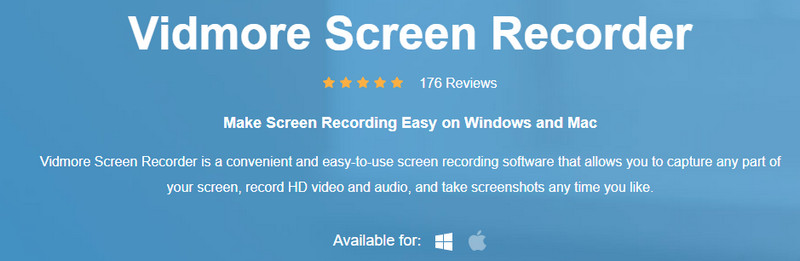
مسجل شاشة Vidmore في القائمة. هذا البرنامج عبارة عن مسجل فيديو متعدد الاستخدامات يمكنه التقاط أي نشاط على شاشتك وتسجيل فيديو عالي الدقة وكاميرا ويب. يمكن لشاشة Mac وبرنامج تسجيل الصوت التقاط مصادر صوتية متنوعة لتلبية احتياجاتك ، مثل أصوات النظام أو صوت الميكروفون أو كليهما. توفر لك المقاطع الصوتية المسجلة بشكل منفصل أيضًا تحكمًا أكبر في صوت المشروعات الأكثر تعقيدًا. كما أنها مناسبة أيضًا لتسجيل المشاريع الصوتية فقط مثل البودكاست أو الكتب الصوتية ، والتي يمكن حفظها بتنسيقات متنوعة. يمكن تعديل جودة الملف الصوتي بناءً على طلبك. قبل حفظ ملف الصوت المسجل ، يمكنك الاستماع إليه أولاً.
- الايجابيات
- واجهة المستخدم مباشرة.
- يتم دعم مخرجات الفيديو المختلفة.
- سهل الاستخدام.
- مؤقت التأخير مدعوم.
- سلبيات
- مسجل الشاشة مفتوح المصدر هذا متاح فقط لأجهزة الكمبيوتر التي تعمل بنظام Windows.
7. UltraVNC
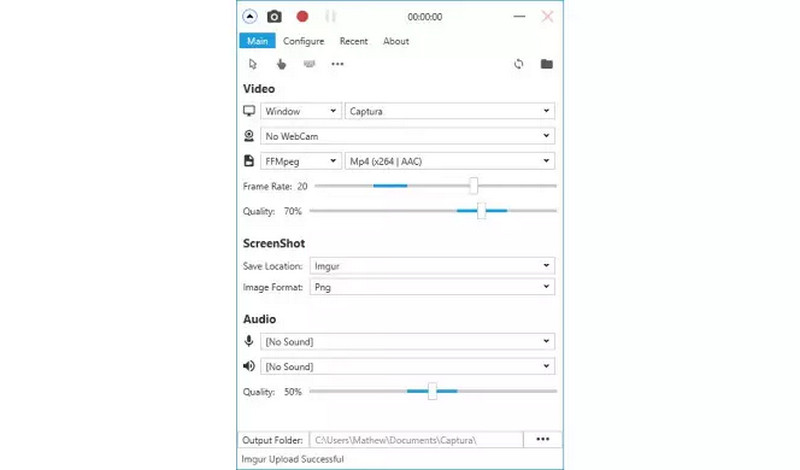
يعتمد مسجل الشاشة هذا على الكود المصدري لـ CamStudio القديم. لم يتم إنشاؤه من الألف إلى الياء من قبل المطورين. لتسريع الأمور ، قاموا بإضافة وإزالة بعض الرموز. يقر البرنامج حتى بالمبدعين الأصليين للبرنامج. ومع ذلك ، فإنه يحتفظ بتفرده.
- الايجابيات
- يمكنك نقل الملفات.
- إنه يعمل مع الغالبية العظمى من المتصفحات.
- سلبيات
- يلزم إجراء تغييرات في جهاز التوجيه على شبكة الخادم.
- لا يسمح للطباعة عن بعد.
8. ScreenCam
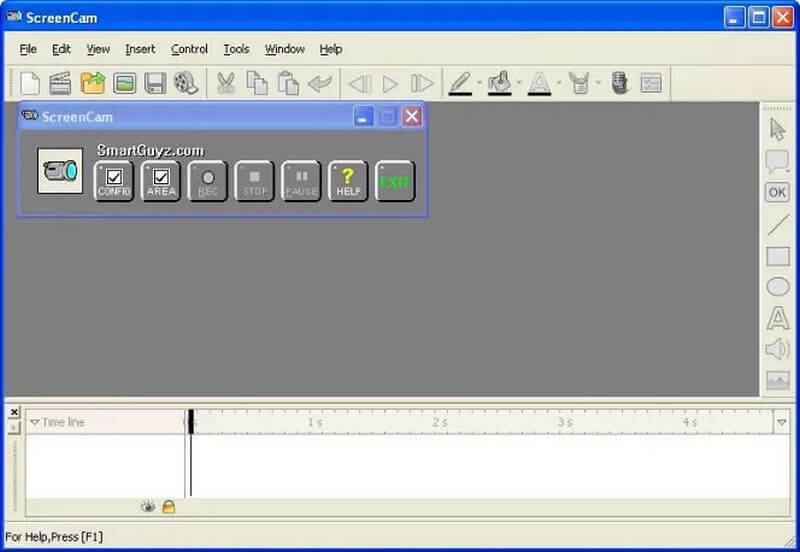
ScreenCam هو مسجل شاشة يستند إلى Windows مصمم لأنظمة التشغيل Windows Vista و Windows XP و Windows 7 و Windows 8. حتى أن هناك إصدارًا لنظام Android. إنه يوفر كاميرا فيديو افتراضية يمكنك استخدامها لتسجيل كل شيء على سطح مكتب Windows. يضيف تفاعل عالي الجودة إلى الحزمة الأنيقة.
- الايجابيات
- يمكن تصدير مقاطع الفيديو إلى الإنترنت.
- مسجل عالي الأداء.
- سهل الاستخدام.
- لا يتطلب الوصول إلى الجذر.
- سلبيات
- مشكلة في العمل على Windows 98.
- أفضل مسجل كاميرا ويب
- أفضل مسجل شاشة لمتصفح Chrome
الجزء 3. أسئلة وأجوبة حول مسجل الشاشة مفتوح المصدر
هل تم التقاط الصوت أثناء تسجيل الشاشة؟
عند تسجيل شاشتك ، يمكنك أيضًا تضمين الفيديو والصوت. استخدم صوت الميكروفون من الميكروفون المدمج بجهاز الكمبيوتر الخاص بك أو ميكروفون خارجي لسرد الفيديو الخاص بك. علاوة على ذلك ، يمكنك تسجيل الصوت الذي يأتي من مكبرات الصوت الخاصة بك ، والتي يشار إليها باسم صوت النظام.
هل من الآمن استخدام مسجل الشاشة عبر الإنترنت؟
نعم. يعد استخدام مسجل الشاشة عبر الإنترنت خاليًا من المخاطر إذا حددت الأداة المناسبة للوظيفة.
ما هي المدة التي سيظل فيها مسجل الشاشة نشطًا؟
القيد الوحيد لتسجيل الشاشة هو مقدار المساحة المتوفرة على محرك الأقراص الثابتة. هل من الممكن أن ينام الجهاز أثناء التسجيل؟
هل من المقبول شاشة التسجيل؟
من الناحية الفنية ، افترض أن محتوى الفيديو هو عمل إبداعي أصلي ومحمي بموجب حقوق الطبع والنشر. في هذه الحالة ، ليس قانونيًا إنشاء نسخة منه بدون إذن مؤلف الفيديو أو مالكه. وأي سلوك تنزيل أو تحويل أو التقاط ملف يعد انتهاكًا.
هل تسجيلات الشاشة سرية؟
حافظ على سرية التسجيلات الخاصة بك. نظرًا لأنك لست بحاجة إلى إنشاء حساب ويتم التسجيل مباشرة على جهاز الكمبيوتر الخاص بك ، فسيظل معك. لا داعي للقلق بشأن المعلومات الحساسة التي يتم تحميلها.
يمكننا أن نرى مسجلات شاشة ضخمة بميزات فريدة. من ناحية أخرى ، يعد اختيار الأفضل من بين البقية أمرًا بالغ الأهمية. في هذه الحالة، تسجيل شاشة AVAider اختيار جيد. يمكن أن تساعدك على توفير المال والوقت. يمكنك البدء بالنظرة العامة والميزات. من ناحية أخرى ، إذا كنت تعتقد أن هذا المنشور مفيد ، فيرجى مشاركته مع الآخرين على الفور حتى يتمكنوا من الاستفادة أيضًا.
تسجيل أنشطة الشاشة بالصوت ، والاجتماعات عبر الإنترنت ، ومقاطع فيديو اللعب ، والموسيقى ، وكاميرا الويب ، وما إلى ذلك.
مراجعة مسجل الفيديو والصوت
- مراجعة مسجل شاشة AirShou
- أفضل مسجل شاشة مفتوح المصدر
- مراجعة مسجل شاشة العمل
- أفضل مسجل شاشة مجاني
- أفضل مسجل شاشة لمتصفح Chrome
- أفضل مسجل GIF
- أفضل مسجل كاميرا ويب
- أفضل مسجل شاشة لنظام Windows
- أفضل مسجلات الشاشة للأندرويد
- مراجعة Chrome Audio Capture
- أفضل برامج تسجيل الصوت
- أفضل مسجل صوت لنظام Android
- أفضل 8 مسجلات شاشة رائعة على الإنترنت لهذا العام
- 7 مسجلات شاشة مجانية ممتازة بدون علامة مائية
- قائمة بـ 8 مسجلات سطح مكتب مذهلة لهذا العام
- 12 مجموعة مختارة من مسجلات الشاشة لنظام التشغيل Mac [متصل وغير متصل]
- أفضل 8 مسجلات للألعاب لاستخدامها على نظامي التشغيل Windows و Mac
- أهم 10 مسجلات MP3 على نظامي التشغيل Windows و Mac
- أفضل 5 تطبيقات لتسجيل المكالمات لنظام Android تستحق الاستخدام
- أفضل 6 تطبيقات لتسجيل الصوت لأجهزة iPhone و Android



 تحميل آمن
تحميل آمن


